如何加载 100M 的图片却不撑爆内存, 一张 100M 的大图,如何预防 OOM?
参考答案:
不考虑屏幕比的话: 占用内存=500 * 500 * 4 = 1000000B ≈0.95MB
考虑屏幕比的的话: 占用内存= 宽度像素 x(inTargetDensity / inDensity) x 高度像素 x(inTargetDensity / inDensity)x 一个像素所占的内存字节大小
inDensity表示目标图片的 dpi(放在哪个资源文件夹下),inTargetDensity表示目标屏幕的 dpi
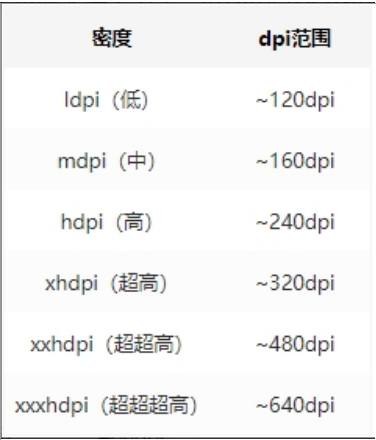
Android 开发中,有时候会有加载巨图的需求,如何加载一个大图而不产生OOM呢,使用系统提供的BitmapRegionDecoder这个类可以很轻松的完成。
效果图:
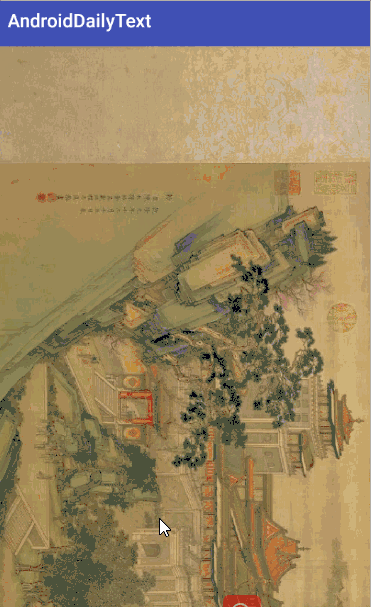
BitmapRegionDecoder:区域解码器,可以用来解码一个矩形区域的图像,有了这个我们就可以自定义一块矩形的区域,然后根据手势来移动矩形区域的位置就能慢慢看到整张图片了。
OK 核心原理就是这么简单,不过做起来还是有一些细节处理,下面就一步一步的完成一个加载大图,支持拖动查看,双击放大,手势缩放的的自定义 View。
第一步,初始化变量
private void init(){
mOptions = new BitmapFactory.Options();
//滑动器
mScroller = new Scroller(getContext());
//所放器
mMatrix = new Matrix();
//手势识别
mGestureDetector = new GestureDetector(getContext(),this);
mScaleGestureDetector = new ScaleGestureDetector(getContext(),this);
}
BitmapFactory.Options我们很熟悉,用来配置 Bitmap 相关的参数,比如获取 Bitmap 的宽高,内存复用等参数。
GestureDetector用来识别双击事件,ScaleGestureDetector用来监听手指的缩放事件,都是系统提供的类,比较方便使用。
第二步,设置需要加载的图片
public void setImage(InputStream is){
mOptions.inJustDecodeBounds = true;
BitmapFactory.decodeStream(is,null,mOptions);
mImageWidth = mOptions.outWidth;
mImageHeight = mOptions.outHeight;
mOptions.inPreferredConfig = Bitmap.Config.RGB_565;
mOptions.inJustDecodeBounds = false;
try {
//区域解码器
mRegionDecoder = BitmapRegionDecoder.newInstance(is,false);
} catch (IOException e) {
e.printStackTrace();
}
requestLayout();
}
设置需要要加载的图片,无论图片放到哪里都可以拿到图片的一个输入流,所以参数使用输入流,通过BitmapFactory.Options拿到图片的真实宽高。
inPreferredConfig这个参数默认是Bitmap.Config.ARGB_8888,这里将它改成Bitmap.Config.RGB_565,去掉透明通道,可以减少一半的内存使用。最后初始化区域解码器BitmapRegionDecoder。
ARGB_8888就是由 4 个 8 位组成即 32 位, RGB_565 就是 R 为 5 位,G 为 6 位,B 为 5 位共 16 位
第三步,获取 View 的宽高,计算缩放值
@Override
protected void onSizeChanged(int w, int h, int oldw, int oldh) {
super.onSizeChanged(w, h, oldw, oldh);
mViewWidth = w;
mViewHeight = h;
mRect.top = 0;
mRect.left = 0;
mRect.right = (int) mViewWidth;
mRect.bottom = (int) mViewHeight;
mScale = mViewWidth/mImageWidth;
mCurrentScale = mScale;
}
onSizeChanged方法在布局期间,当此视图的大小发生更改时,将调用此方法,第一次在onMeasure之后调用,可以方便的拿到 View 的宽高。
然后给我们自定义的矩形mRect的上下左右的边界赋值。一般情况下我们使用这个自定义的 View 显示大图,都是占满这个 View,所以这里矩形初始大小就让它跟 View 一样大。
mScale用来记录原始的所方比,mCurrentScale用来记录当前的所方比,因为有双击放大和手势缩放,mCurrentScale随着手势变化。
第四步,绘制
@Override
protected void onDraw(Canvas canvas) {
super.onDraw(canvas);
if(mRegionDecoder == null){
return;
}
//复用内存
mOptions.inBitmap = mBitmap;
mBitmap = mRegionDecoder.decodeRegion(mRect,mOptions);
mMatrix.setScale(mCurrentScale,mCurrentScale);
canvas.drawBitmap(mBitmap,mMatrix,null);
}
绘制也很简单,通过区域解码器解码一个矩形的区域,返回一个 Bitmap 对象,然后通过 canvas 绘制 Bitmap。需要注意mOptions.inBitmap = mBitmap;这个配置可以复用内存,保证内存的使用一直只是矩形的这块区域。
到这里运行就能绘制出一部分图片了,想要看全部的图片,需要手指拖动来看,这就需要处理各种事件了。
第五步,分发事件
@Override
public boolean onTouchEvent(MotionEvent event) {
mGestureDetector.onTouchEvent(event);
mScaleGestureDetector.onTouchEvent(event);
return true;
}
onTouchEvent中很简单,事件都交给两个手势检测器自己去处理。
第六步,处理GestureDetector中的事件
@Override
public boolean onDown(MotionEvent e) {
//如果正在滑动,先停止
if(!mScroller.isFinished()){
mScroller.forceFinished(true);
}
return true;
}
当手指按下的时候,如果图片正在飞速滑动,那么停止
@Override
public boolean onScroll(MotionEvent e1, MotionEvent e2, float distanceX, float distanceY) {
//滑动的时候,改变 mRect 显示区域的位置
mRect.offset((int)distanceX,(int)distanceY);
//处理上下左右的边界
if(mRect.left<0){
mRect.left = 0;
mRect.right = (int) (mViewWidth/mCurrentScale);
}
if(mRect.right>mImageWidth){
mRect.right = (int) mImageWidth;
mRect.left = (int) (mImageWidth-mViewWidth/mCurrentScale);
}
if(mRect.top<0){
mRect.top = 0;
mRect.bottom = (int) (mViewHeight/mCurrentScale);
}
if(mRect.bottom>mImageHeight){
mRect.bottom = (int) mImageHeight;
mRect.top = (int) (mImageHeight-mViewHeight/mCurrentScale);
}
invalidate();
return false;
}
onScroll中处理滑,根据手指移动的参数,来移动矩形绘制区域,这里需要处理各个边界点,比如左边最小就为 0,右边最大为图片的宽度,不能超出边界否则就报错了。
@Override
public boolean onFling(MotionEvent e1, MotionEvent e2, float velocityX, float velocityY) {
mScroller.fling(mRect.left,mRect.top,-(int)velocityX,-(int)velocityY,0,(int)mImageWidth
,0,(int)mImageHeight);
return false;
}
@Override
public void computeScroll() {
super.computeScroll();
if(!mScroller.isFinished()&&mScroller.computeScrollOffset()){
if(mRect.top+mViewHeight/mCurrentScale<mImageHeight){
mRect.top = mScroller.getCurrY();
mRect.bottom = (int) (mRect.top + mViewH
eight/mCurrentScale);
}
if(mRect.bottom>mImageHeight) {












评论